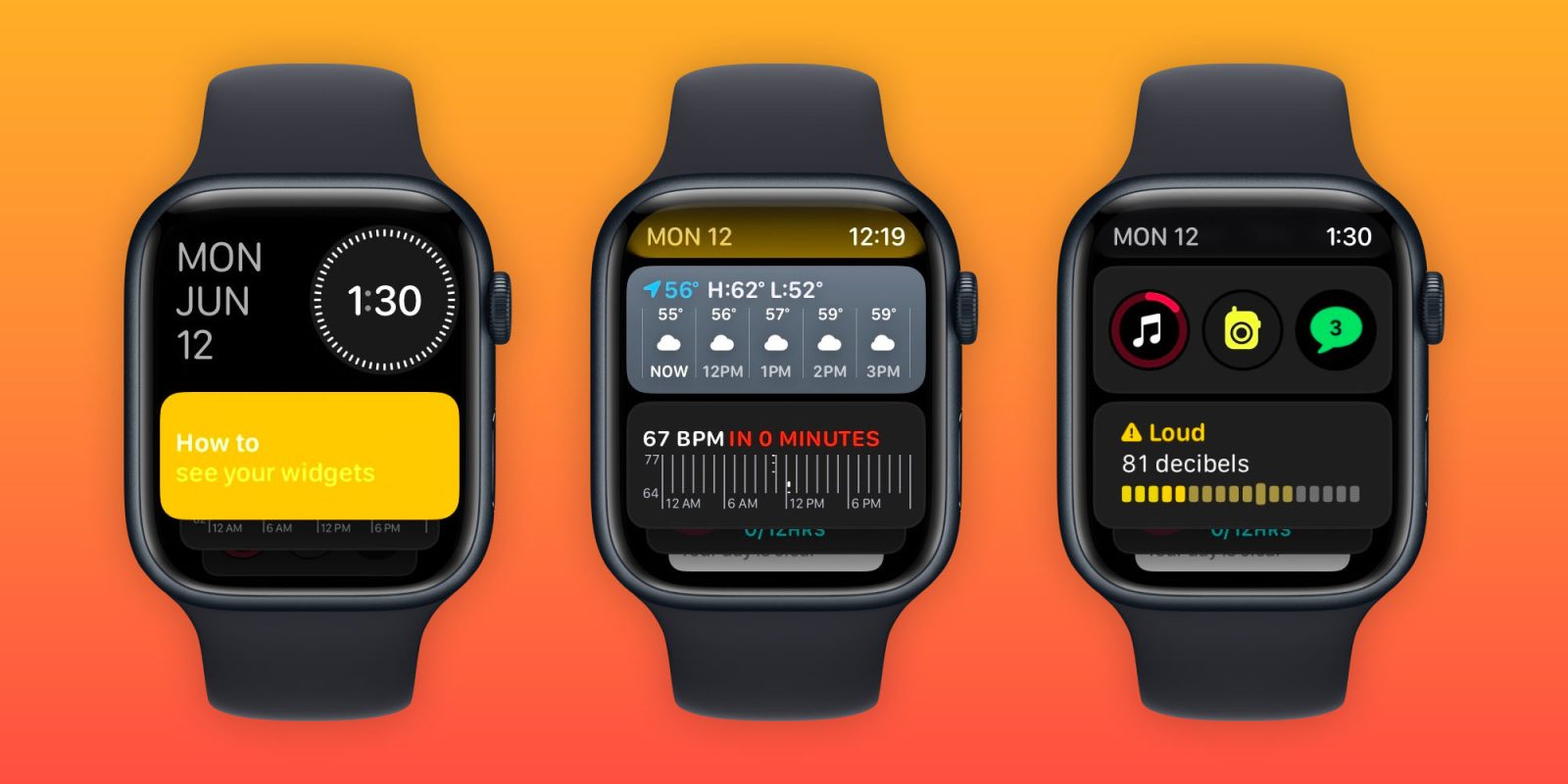
Следующий крупный выпуск watchOS содержит некоторые большие изменения, озаглавленные новым умным и настраиваемым пользовательским интерфейсом на основе виджетов. Следуйте инструкциям, чтобы подробнее узнать, как использовать Apple. Watch виджеты, их редактирование и многое другое в watchOS 10.
Apple рассматривает watchOS 10 как «важное обновление» с акцентом на предоставление «пользователям свежего подхода к быстрому просмотру информации с помощью обновленных приложений, нового Smart Stack для отображения соответствующих виджетов именно тогда, когда они необходимы, и восхитительных новых циферблатов».
Несколько интересных особенностей нового пользовательского интерфейса виджетов заключаются в том, что они быстро доступны с любого циферблата, а виджеты автоматически меняют порядок, чтобы «отображать своевременную информацию, которая адаптируется к контексту пользователя».
Виджеты занимают половину экрана Apple Watch Существует два типа: первый использует весь виджет для одного приложения, а второй тип виджета можно настроить с помощью трех дополнительных функций приложения.
Несмотря на то, что виджеты представляют собой интеллектуальный стек, вы можете вручную «закрепить» виджеты, которые хотите оставить на месте.
watchOS 10 доступна в бета-версии, но имейте это в виду, если вы установите ее на свой Apple. Watch нет возможности перейти на watchOS 9. Подробнее об установке бета-версии читайте в нашем руководстве.
- На Apple Watch работа на watchOS 10, прокрутите вверх свою цифровую корону или проведите пальцем вверх по экрану (Центр управления теперь открывается с помощью боковой кнопки в watchOS 10)
- Теперь вы увидите новый интерфейс виджета
- Проведите пальцем по экрану или прокрутите, чтобы увидеть все виджеты в вашем Smart Stack (вы также можете коснуться желтого виджета, чтобы получить небольшое пошаговое руководство).
- Длительное нажатие виджета редактировать их
- Нажмите красный – значок для удаления виджеты и коснитесь значка значок + вверху для добавления новые
- Виджеты представляют собой «умный стек» и будут автоматически меняться в течение дня в зависимости от контекста, но переупорядочение/закрепление вручную возможно с помощью значок желтой булавки который перемещает виджеты в начало списка и сохраняет их там
- Внизу находится настраиваемый виджет тройной сложности.
- В самом низу находится кнопка для просмотра «Все приложения» (вы можете либо нажать ее, либо продолжать прокручивать или проводить пальцем, чтобы увидеть все приложения).
Вот как это выглядит при использовании Apple Watch виджеты в watchOS 10:
Дата и время в верхней части пользовательского интерфейса виджета не настраиваются – по крайней мере, на данный момент. После длительного нажатия на виджет для его редактирования вы увидите основные параметры его настройки с помощью значков + вверху и значков удаления и закрепления на каждом виджете.
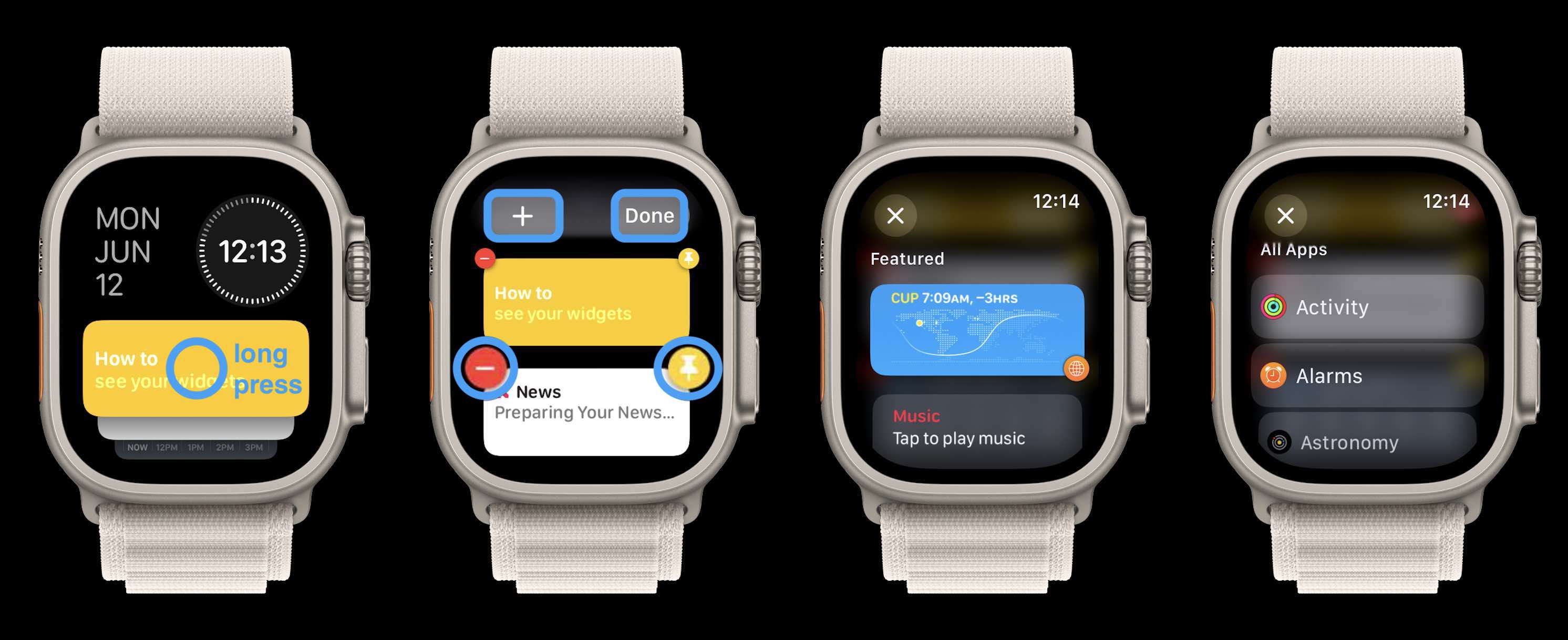
При добавлении нового виджета вы увидите избранные варианты вверху, а все приложения — внизу.
Виджет тройного усложнения внизу можно настроить, а также закрепить, если вы хотите переместить его наверх вашего Smart Stack.

Что вы думаете о новых виджетах в watchOS 10? Поделитесь своими мыслями в комментариях 😁. Спасибо, что прочитали наше руководство по использованию Apple. Watch виджеты!

